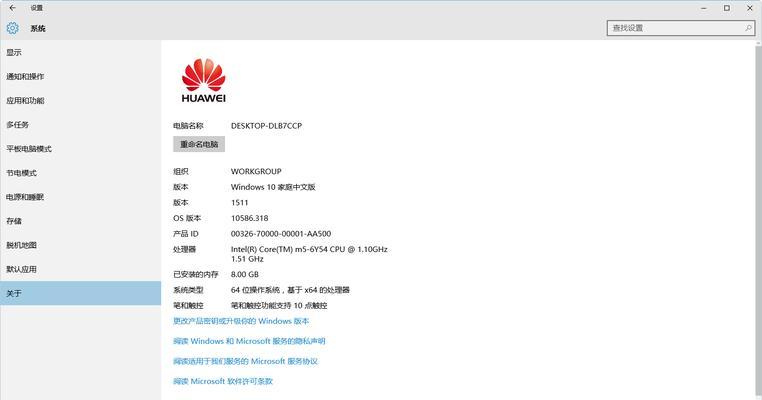电脑关机后为何会自动亮屏?
游客 2025-04-14 12:40 分类:电子设备 18
在日常使用电脑的过程中,可能会遇到一个让人困惑的问题:电脑在关机状态下,屏幕突然亮起。这可能是由多种因素造成,包括硬件故障、系统设置、外部电源干扰或软件问题。本文将深入探讨可能导致这一现象的原因,并提供一系列解决方案,帮助用户从根本上解决这一问题,确保您的电脑能够如预期般正常工作。
电脑关机后屏幕自动亮起的原因
系统设置不当
电脑关机后屏幕自动亮起很多时候是由于系统设置不当。尤其是Windows操作系统的快速启动功能可能导致这一现象。快速启动是Windows10引入的一个功能,当电脑关机后,系统会保留一些启动信息到硬盘上,这有助于加快下次开机的速度。但这也可能使得部分电源管理选项失效,造成电脑看似关机,实际上仍处于待机状态。
硬件问题
硬件层面的问题也不可忽视。电源按钮损坏或主板故障可能使得电脑在短路的状态下误以为有开机请求。除此之外,电池电量不足或电源适配器问题也可能导致这一现象。
软件冲突
运行中的软件或服务可能在关机过程中造成干扰。某些软件可能在后台运行,阻止了正常的关机流程。恶意软件或病毒的侵入也可能导致电源管理功能出现异常。

解决电脑关机后自动亮屏的方法
优化系统设置
首先应检查系统设置,关闭快速启动功能。可以通过以下步骤进行:
1.点击开始菜单,输入“控制面板”,并选择进入。
2.进入“硬件和声音”分类下的“电源选项”。
3.选择“选择电源按钮的功能”,然后点击“更改当前不可用的设置”。
4.取消勾选“启用快速启动”选项,并点击“保存更改”。
通过这个步骤,电脑将不会再在关机后自动进入快速启动模式,从而减少自动亮屏的可能性。

检查硬件
检查和修复硬件问题也是必要的。可以采取以下步骤:
1.检查电源线和适配器是否连接稳定。
2.确认电池是否需要更换。
3.以安全模式启动电脑,检查是否有特定的软件在关机时造成干扰。
4.如有需要,联系专业维修人员检查主板是否存在异常。
如果上述硬件检查没有问题,那么问题可能出在软件层面。

软件调整与升级
软件层面的调整和升级可以解决由软件冲突引起的自动亮屏问题:
1.关闭不必要的启动项。通过任务管理器(Ctrl+Shift+Esc)进入“启动”选项卡,禁用那些不希望在开机时自动启动的程序。
2.更新操作系统和所有驱动程序到最新版本,以消除软件冲突和漏洞。
3.使用反病毒软件扫描电脑,排除病毒或恶意软件的可能。
小结
综上所述,电脑关机后自动亮屏的原因可能多种多样,从系统设置到硬件故障,再到软件冲突,都可能是背后的原因。对不同情况采取不同的解决措施至关重要。通过上述方法,用户可以一步步排查并解决电脑关机后自动亮屏的问题,确保电脑系统运行更稳定、更符合预期。
版权声明:本文内容由互联网用户自发贡献,该文观点仅代表作者本人。本站仅提供信息存储空间服务,不拥有所有权,不承担相关法律责任。如发现本站有涉嫌抄袭侵权/违法违规的内容, 请发送邮件至 3561739510@qq.com 举报,一经查实,本站将立刻删除。!
- 最新文章
-
- 路由器出租流程是怎样的?出租时需注意哪些事项?
- 音箱评测录音录制方法是什么?
- 电脑华为智能存储如何关闭?关闭步骤是怎样的?
- 小米11屏幕闪烁问题怎么解决?维修还是更换?
- 正品苹果充电器底部标识?如何辨别真伪?
- 服务器风扇不能更换的原因是什么?如何解决?
- 宝碟音箱中置音箱接线方法是什么?接线时应注意什么?
- 远程联网控制机顶盒设置方法是什么?设置过程中可能遇到哪些问题?
- 双光高清摄像头手机控制方法是什么?
- 苹果手机手掌支付设置步骤是什么?
- 数码相机提词器软件的名称是什么?这款软件有什么功能?
- 模拟眼镜视频导出方法是什么?
- 户外唱歌推荐使用哪种移动电源?
- 8k高清机顶盒设置方法是什么?画质调整技巧?
- 小度音箱5.0使用方法及常见问题解答?
- 热门文章
- 热评文章
- 热门tag
- 标签列表